Tabla de Contenido
![]() Sobre el autor
Sobre el autor
![]() Artículos Relacionados
Artículos Relacionados
-
-
-
-
Muchos usuarios confían en Signal para mantener conversaciones seguras, pero surge una pregunta habitual: ¿Signal notifica las capturas o grabaciones de pantalla? Tanto si estás capturando mensajes que desaparecen como chats normales, saber cómo gestiona Signal las capturas de pantalla es esencial para proteger la privacidad y respetar los límites.
Respuesta rápida: ¿Notifica Signal las capturas de pantalla?
No, Signal no notifica a los usuarios si alguien hace una captura de pantalla, ya sea un mensaje normal, una foto que desaparece o un videochat. A diferencia de las capturas de pantalla de Snapchat, Signal no incluye un sistema de alerta integrado para la detección de capturas de pantalla. Esto se debe a que Signal se centra en el cifrado de extremo a extremo y en la privacidad del cliente, no en el rastreo del contenido.
Sin embargo, ofrece una función llamada Seguridad de Pantalla que puede bloquear las capturas de pantalla y la grabación de pantalla en los dispositivos compatibles, añadiendo una capa adicional de protección.
Sin embargo, según los comentarios de los usuarios de Reddit, incluso con la Seguridad de Pantalla activada, sólo te impide capturar la pantalla de tu Señal. Cuando lo intentas, aparece una pantalla de privacidad azul con el logotipo de Signal que cubre tu texto de Signal. El destinatario del mensaje, sin embargo, puede hacer capturas de pantalla o grabar su pantalla sin restricciones tanto en iOS como en Android, y no recibirás ninguna notificación o aviso cuando lo haga.
Comparte este post si te resulta útil

Cómo bloquear capturas de pantalla en Signal
Aunque Signal no te notifica las capturas de pantalla, puedes tomar el control bloqueándolas en tu propio dispositivo. Aquí es donde entra en juego la Seguridad de Pantalla: ayuda a proteger tus chats privados de ser capturados localmente, especialmente en dispositivos compartidos o no seguros.
🚩A continuación te explicamos cómo bloquear las capturas de pantalla de Signal en dispositivos iOS y Android:
Paso 1. Abre la aplicación Signal.
Paso 2. Toca el icono de tu perfil en la esquina superior izquierda.
Paso 3. Ve a Privacidad > Ajustes > Activar Seguridad en Pantalla (Android) u Ocultar Pantalla en App Switcher (iOS).
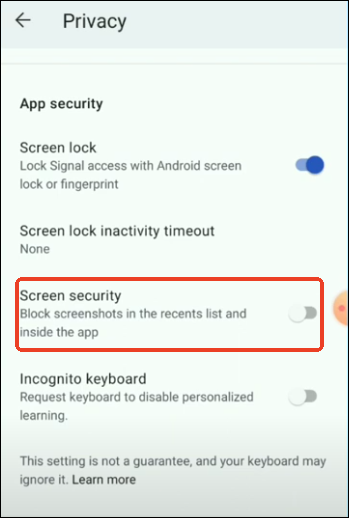
Paso 4. Una vez activado, cualquier intento de captura de pantalla dentro de Signal activará una pantalla azul de privacidad con el logo de Signal.
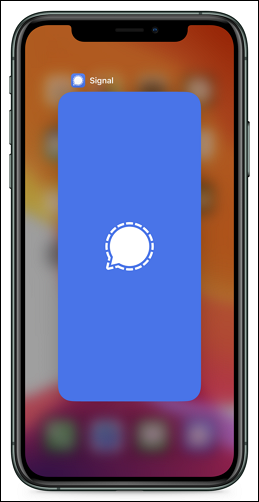
- Consejos del Editor:
-
1. Evita compartir contenido sensible en chats individuales a menos que sea necesario.
2. Utiliza Mensajes Desaparecidos con temporizadores cortos para minimizar las oportunidades de hacer capturas de pantalla.
3. Si la privacidad es crítica, considera en su lugar las conversaciones en persona o los mensajes de voz efímeros.
4. Para más información sobre la función Seguridad de Pantalla de Signal, consulta el documento oficial de Signal.
¡Comparte este post si te resulta útil!

Solución de problemas: ¿Por qué no puedo hacer capturas de pantalla en Signal Desktop Windows?
Algunos usuarios han informado de que cuando utilizan Signal Desktop en un ordenador con Windows 11 para hacer una captura de pantalla, no ocurre nada, ni siquiera con la Herramienta de Recortes de Windows ni con grabadores de pantalla de terceros.
Esto se debe a que Signal ha habilitado una función de "seguridad de pantalla" para todos los usuarios de Windows 11 para evitar que la función Recall de Microsoft impulsada por IA capture automáticamente capturas de pantalla de la aplicación Signal. Para ello, aplica un indicador DRM (Gestión de Derechos Digitales) a la ventana de Signal, que impide que Recall y otras aplicaciones accedan a su contenido o lo graben.
Si quieres recuperar la posibilidad de hacer capturas de pantalla de Signal, por ejemplo, para guardar información importante, puedes desactivar temporalmente la función de seguridad de pantalla.
🚩Cómo Desactivar la Seguridad de Pantalla de Signal en Windows 11:
Paso 1. Abre el Escritorio de Signal en tu PC con Windows 11.
Paso 2. Ve a Configuración de Signal > Privacidad.
Paso 3. Desactiva la Seguridad de Pantalla. Aparecerá una ventana emergente de advertencia en la pantalla.
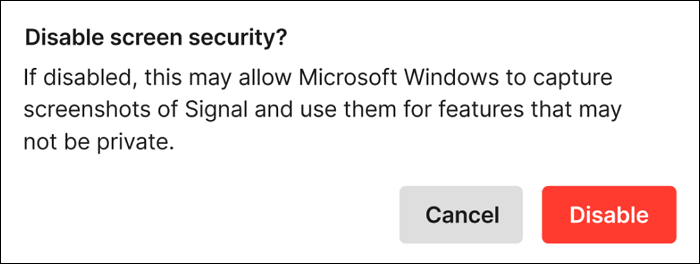
- Consejos del Editor:
-
1. Utiliza atajos de teclado como PrtScn o Alt + PrtScn para probar si la captura básica funciona después de desactivar la seguridad de pantalla.
2. La seguridad de pantalla no protege contra las capturas de pantalla o grabaciones realizadas por otras herramientas de lectura de pantalla en dispositivos macOS o Linux.
3. Para más información sobre la función Seguridad de Pantalla de Signal en Windows 11, consulta el documento oficial de Signal.
4. Prueba herramientas de terceros como EaseUS RecExperts. Algunos usuarios informan de una mejor compatibilidad con Signal después de desactivar la función.
Descargar gratis Grabador de pantalla de EaseUS
Descargar gratisGrabador de pantalla de EaseUS
Trustpilot Valoración 4,7
¡Comparte este post si te resulta útil!

Preguntas frecuentes sobre si Signal notifica las fotos guardadas
¿Todavía tienes preguntas sobre el comportamiento de Signal en cuanto a las capturas de pantalla? Aquí tienes respuestas claras a las preocupaciones más comunes de los usuarios sobre la privacidad, las fotos guardadas y la configuración de las notificaciones.
1. ¿Puedes hacer una captura de pantalla de la vista de Signal una vez?
Sí, puedes hacer una captura de pantalla de una foto "ver una vez" en Signal, y Signal no notificará al remitente. La imagen seguirá desapareciendo después de abrirla, pero no se activa ninguna alerta cuando se hace una captura de pantalla. Esto significa que la función se basa más en la confianza que en la tecnología para proteger el contenido.
2. ¿Signal bloquea las capturas de pantalla?
Signal puede bloquear las capturas de pantalla en tu propio dispositivo si activas la función Seguridad de Pantalla. Cuando está activada, impide las capturas y grabaciones de pantalla, mostrando normalmente una pantalla azul de privacidad con el logotipo de Signal. Sin embargo, esto sólo funciona en tu dispositivo, y puede que no impida que la otra persona haga capturas de pantalla.
3. ¿Puede alguien saber si haces capturas de pantalla en Signal?
No, Signal no notifica a los usuarios cuando se hace una captura de pantalla. Ya sea un chat normal, un mensaje que desaparece o un archivo multimedia, no hay ninguna alerta de captura de pantalla integrada. Puedes hacer capturas de pantalla libremente; pero ten en cuenta que otros pueden hacer lo mismo sin que tú lo sepas.
¡Comparte este post si te resulta útil!

Conclusión
Entonces, ¿Signal notifica las capturas de pantalla? La respuesta es no: Signal no avisa a los usuarios cuando se hace una captura de pantalla, ni siquiera en el caso de mensajes que desaparecen.
Aunque su función de Seguridad de Pantalla ayuda a bloquear las capturas de pantalla en tu propio dispositivo, no puede evitar que la otra persona capture tus chats. Para mantenerte protegido, combina los mensajes que desaparecen con hábitos de privacidad inteligentes.
En última instancia, Signal prioriza la encriptación sobre la detección de capturas de pantalla, por lo que comprender estos límites es clave para utilizar la aplicación de forma más segura.
Sobre el autor
Luis es un entusiasta de la tecnología, cuyo objetivo es hacer que la vida tecnológica de los lectores sea fácil y agradable. Le encanta explorar nuevas tecnologías y escribir consejos técnicos.
Artículos Relacionados